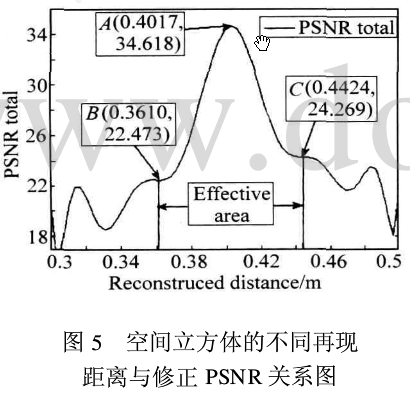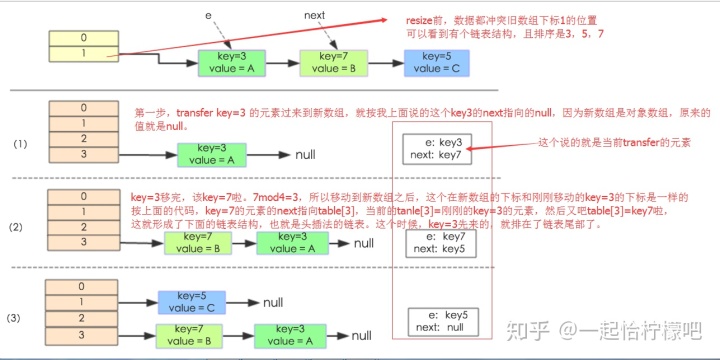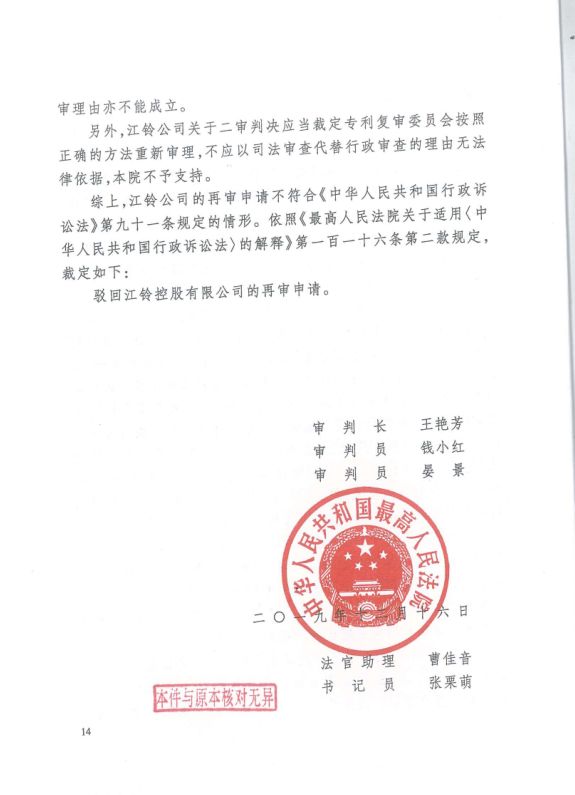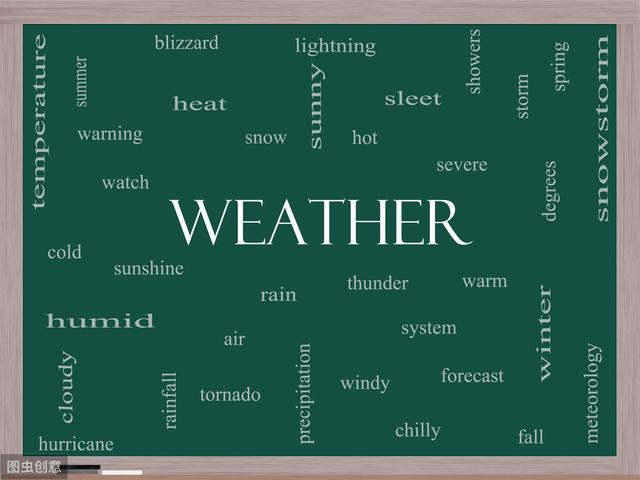前面用了很久Notebook来交互式编程了,此次说说几个其余的选项:html
Notebook Markdown
此次选Markdown模式(关于Markdown基础能够看以前写的Markdown Base)python

和代码同样,Shift+回车就能够预览了,怎么样是否是很酷的感受?
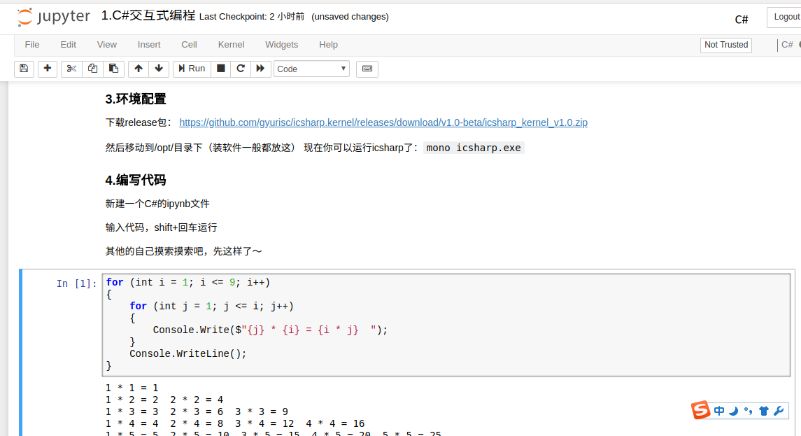 git
git
Jupyter NBConvert
生成HTML or Markdown
不闲扯,继续说说NBConvert,默认指令是把.ipynb文件生成html,eg: jupyter nbconvert *.ipynb
若是想要生成指定格式,就加 --to eg:jupyter nbconvert --to markdown *.ipynb编程
这两个是用的比较多的命令,其余的能够参考官方文档
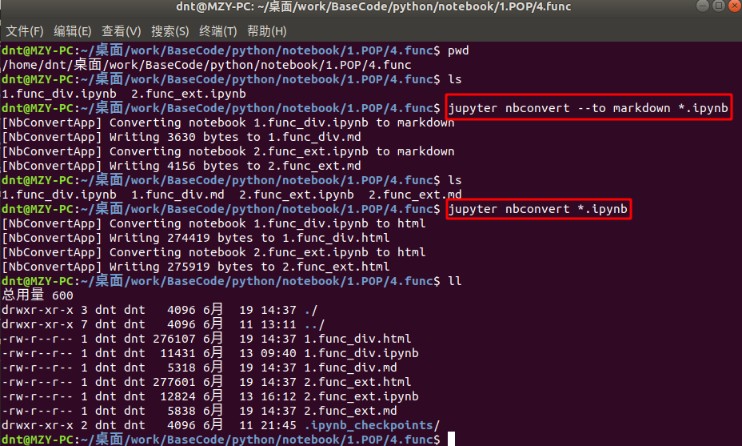 markdown
markdown
打开html文件预览一下
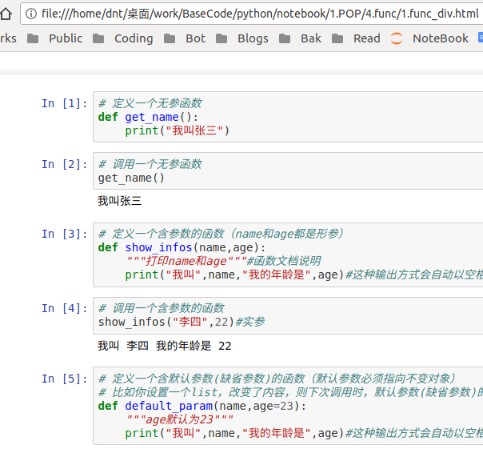 编程语言
编程语言
附带GUI方法:
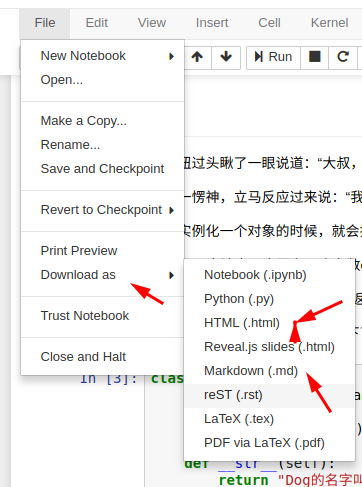 ide
ide
生成幻灯片
下面说下使用幻灯片演示:函数
先启用幻灯片视图:post
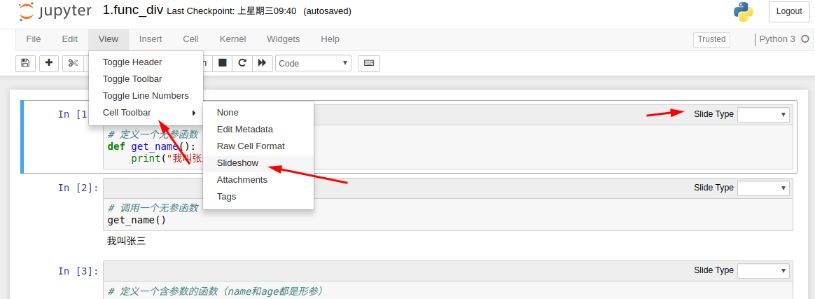
你能够本身设置显示方式,参考:3d
Slide:主页面,经过按左右方向键进行切换
Sub-Slide:副页面,经过按上下方向键进行切换
Fragment:一开始是隐藏的,按空格键或方向键后显示,实现动态效果
Notes:做为演讲者的备忘笔记,不在幻灯片中显示
Skip:不在幻灯片中显示

预览幻灯片:jupyter nbconvert xxx.ipynb --to slides --post serve

若是结合Markdown就真的和写文章同样了,经过上下左右箭头进行演示
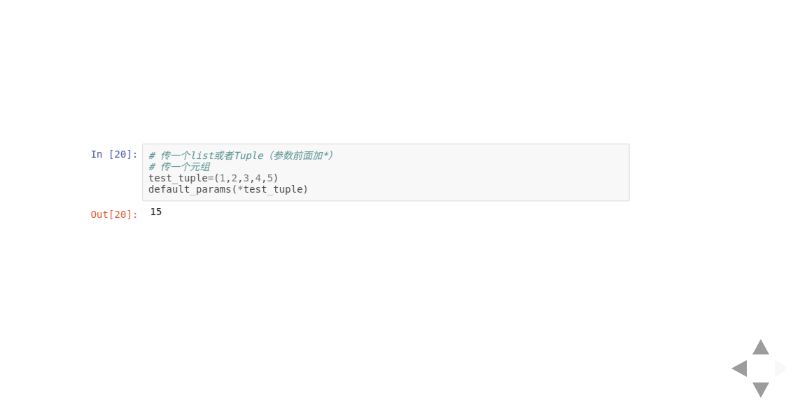
魔法操做符
%lsmagic 能够获取全部支持的操做符,也能够参考这篇文章
我这边主要说一下怎么在Python的.ipynb,直接执行C#代码(Jupyter-lab是能够对Cell执行对应的代码)
在Cell使用%%script csharp就能够了
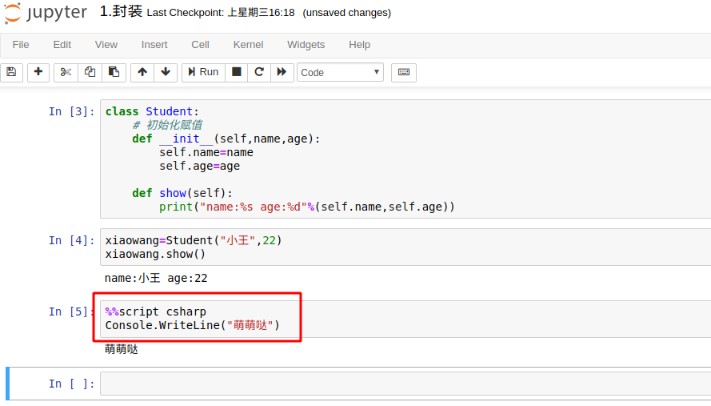
怎么知道对应的名字是什么呢?(通常都是编程语言的名字)
打开终端,输入 jupyter kernelspec list
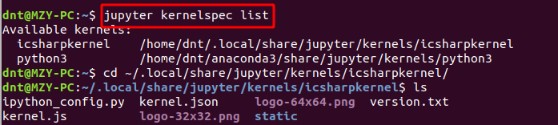
到对应的目录下看一下便可肯定(友情提醒:隐藏文件请按 Ctrl+H)
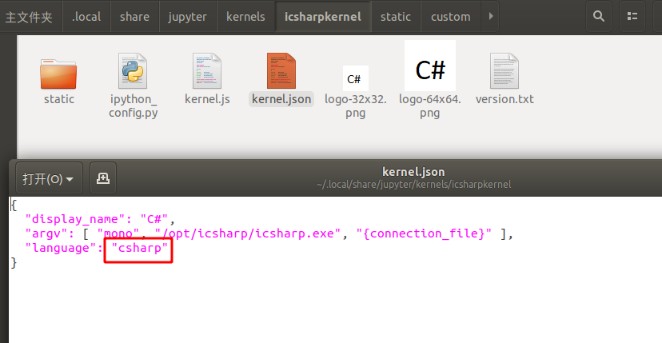
NoteBook快捷键
Ctrl + Shift + P 查看快捷键
编辑模式快捷键
Tab键 智能提示
Ctrl + / 注释、取消注释
Shift + Tab键 显示函数提示
Shift + Enter 执行当前块代码
Alt + Endter 执行并插入一行在后面
上箭头、下箭头 移动聚焦的代码块
命令模式快捷键(在编辑框中按ESC便可进入)
f 查找替换
c 复制Cell
x 剪贴Cell
dd 删除代码块
a 在Cell前面插入一行
b 在Cell后面插入一行
m Cell切换成Markdown
v 在Cell后一行粘贴Cell
shift + v 在Cell前一行粘贴Cell
更多内容
导入一个文件里面的内容到Cell
eg: %load test.py
执行以后,内容就进来了,不用你一个个的复制了
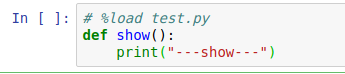
你执行就能够定义了
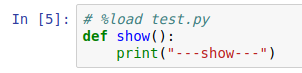
Markdown基础
LaTex基础知识
之后有什么扩充的就加在这吧...
win一直不能打开
若是是安装的Conda,那防火墙放行一下python便可
PS:若是是经过pip安装的,那须要放行一下:jupyter-notebook.exe
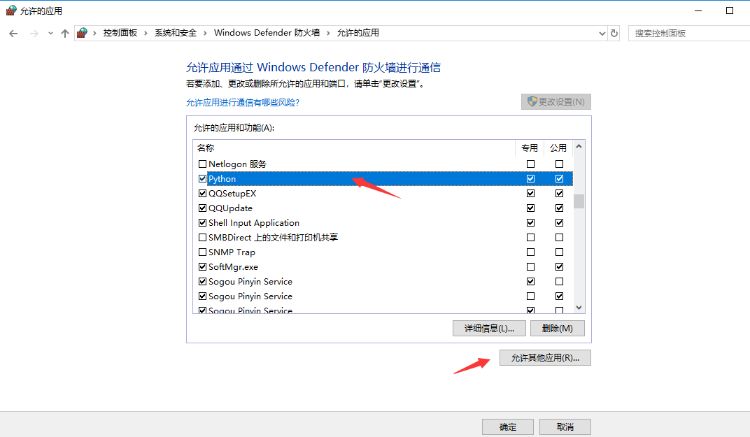
思路:有问题就防火墙放行下对应的软件,不行再想办法